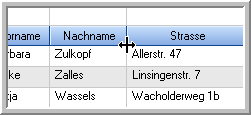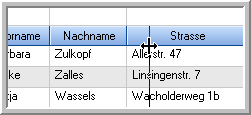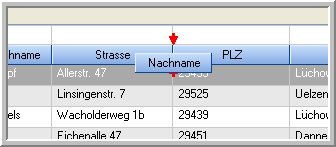Ansichten erstellen
Ansichten erstellen
Um eigene Ansichten zu erstellen gehen Sie bitte wie folgt vor:
1. Gewünschte Spalten auswählen
Wählen Sie mit dem Symbol ![]() die Ansichtskonfiguration aus.
die Ansichtskonfiguration aus.
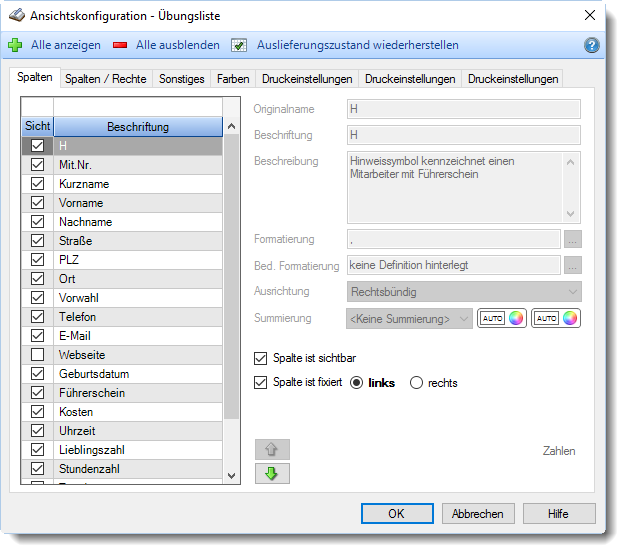
Abbildung: Ansichtskonfiguration, Spalten
Wählen Sie die gewünschten Spalten für Ihre Ansicht aus.
Auf Wunsch können Sie diverse Einstellungen für die Spalten vornehmen (Beschriftung, Formatierung etc.).
Eine ausführliche Beschreibung der Einstellmöglichkeiten erhalten Sie unter Übungsliste, Ansichtskonfiguration Spalten.
2. Gewünschte Sortierung, Breite und Reihenfolge der Spalten auswählen
Über die Kopfzeile können Sie auch die Spaltenbreite jeder einzelnen Spalte verändern. Bewegen Sie die Maus in der Kopfzeile an den rechten Rand der Spaltenbeschriftung.
Der Mauszeiger verändert sich und Sie können die Spalte einfach breiter ziehen. Halten Sie dazu die linke Maustaste gedrückt.
Alternativ können Sie dort auch mit einem Doppelklick die Spalte auf die "optimale" Breite einstellen. Die Spalte wird dann automatisch so breit, dass der längste Eintrag in diese Spalte passt. |
Sie können die Reihenfolge der Spalten ändern. Halten Sie die linke Maustaste über der zu verschiebenden Spalte gedrückt und "verschieben" Sie die gewünschte Spalte an die gewünschte neue Position.
Alternativ können Sie die Reihenfolge der Spalten auch über die Ansichtskonfiguration verändern. |
3. Gewünschte Filter einstellen
Sie können für jede Spalte die gewünschten Filter hinterlegen.
Eine ausführliche Beschreibung der Filter Einstellungen erhalten Sie bei der Beschreibung der Filterzeile.
4. Ansicht speichern
Speichern Sie die erstelle Ansicht ab.
Sie können diese Ansicht als persönliche Ansicht (nur Sie selbst können diese Ansicht laden) oder als öffentliche Ansicht speichern.
Eine ausführliche Beschreibung zum Speichern der Ansicht erhalten Sie bei Ansichten speichern.
|
Stand: 12.07.2024 06:59 |
Aktuelle Seite https://www.Time-Organizer.de/hilfe/index.html?uebungsliste_ansichten_erstellen.htm
|
Keywords: |